CDR低版本如何打开高版本文件,高版本文件转换为低版本教程
在CDR矢量软件排版处理中,相信不少设计师都碰到这样的一个问题,那就是低版本文件在高版本软件中是打不开的,它会提示你升级高版本,这样的情况并不是设计文件损坏,而是存在高低版本软件的格式的差异。那么我们在遇到这样的问题的时候需要如何处理,话说这样的格式问题还是比较常见的。下面品索教育就教大家CDR低版本如何打开高版本文件的方法,同时分享给大家高版本文件转换为低版本教程,希望大家可以好好看看。
对于CDR软件打不开CDR文件疑问,其实不是格式问题也不是软件出错,就是单纯的版本问题,遇到类似问题,你是如何解决的,CDR中如何将高版本文件在低版本中打开。
对于CDR软件打不开CDR文件疑问,其实不是格式问题,而是要看你选择的版本类型。
而低版如果想要在高版本中打开,就要在保存时选择一个低版本类型。至于选择什么版本,可以看你使用的CDR软件。
不过在最新版X8中,如想要保存一个低版本类型,最低只能保存到11.0的版本,因为它会有一个版本的限制,此限制为该版本的前8个版本,如下图(左)所示为CDR X3版本的保存版本选择;图(右)所示为CDR X8版本的保存版本选择。
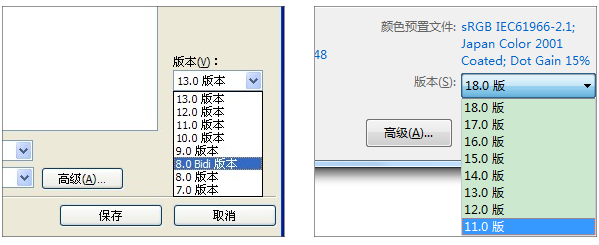
不过现在越来越多的人选择高版本,所以建议还是安装个高一点的版本,这样会更方便一些。因为最新版功能强大,不用转换就能打开别人发给你的低版本的文件。另外最好看看需要与你交流的人用什么版本,就选择同样版本使用:一、这样便于交流,不然互相之间打不开对方提供的文件是很头疼的一件事情;二、虽然可以另存为别人能打开的版本格式,但毕竟麻烦,而且有不稳定因素,比如颜色兼容方面。

印刷厂用低版本的较多,为了保险起见,设计完成后一般都需要转曲文字和锁定图形对象,如果在高版本中作图要使用低版本打开,就要在保存时选择一个低版本输出(推荐8.0或9.0输出到印刷厂)。
CDR高版本如何转换为低版本,CDR高版本转换为低版本图文教程,总共五个步骤带你走进coreldraw高版本文件转低版本文件的操作。
1. 双击打开CorelDRAW X8软件,Ctrl+O任意打开一个绘图,或者在页面中做任意绘图。
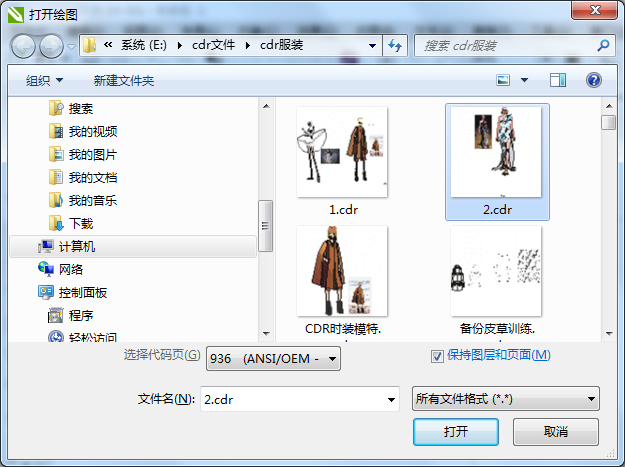
下图所示为打开在CDR中的文件。
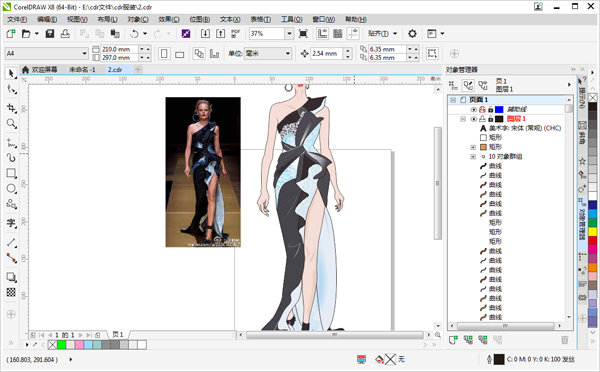
2. 现在,选择“文件”菜单下的“保存/另存为”命令。
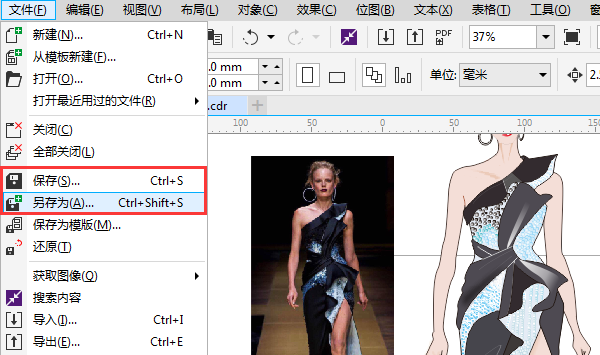
3. 在右下角的版本处,选择一个低版本类型。18.0就是X8的版本 17.0就是X7的版本,以此类推,若想在X4中打开绘图,可以选择14.0版或随便选一个比X4低的版本,点击保存即可。
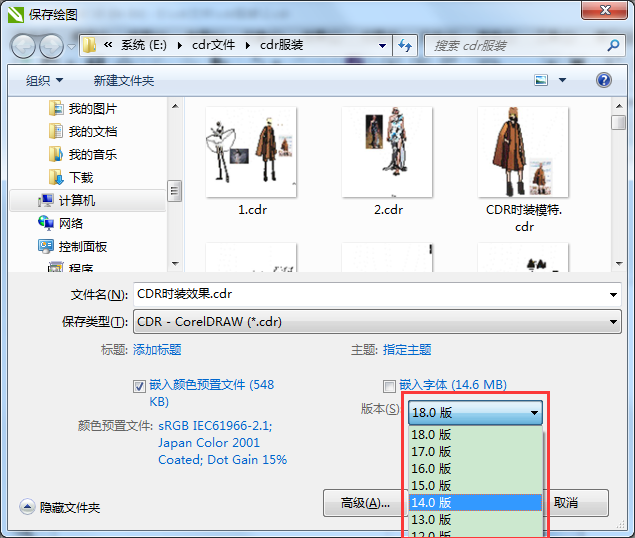
4. 点击保存即可之后弹出“另存为之前的版本”提示框,您可以根据需要选择:
保持外观 - 在先前版本的 CorelDRAW 中打开文件时保持文本、填充、轮廓和透明度的外观。但是,此选项可能限制编辑。
保持可编辑 - 保持文件可编辑。但是,文件在先前版本的 CorelDRAW 中打开时,此选项可能更改文本、轮廓、填充和透明度的外观。
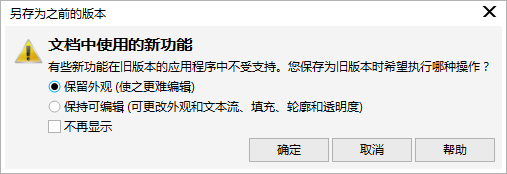
5. 此时,就可以用X4版本打开被转换的文件了。高版本软件是可以任意打开、查看低版本文件的,所以不存在转换必要。
注意:一定要有高版本的软件才能打开高版本的文件,
注:CDR文件一般低版本无法打开高版本的文件的;高版本可以打开任意低版本的文件。
关于使用率问题,也就是说CorelDRAW到底哪个版本好?这个没有绝对定义。目前的情况是CorelDRAW 9的高度汉化版的普及率相对来说是最为广泛的。新出的X8在功能与稳定性上都有质的飞跃,建议各位爱好者都试用体验一下。
猜你喜欢
![]()